Sudah coba menggunakan penunjuk maps secara live view? Jika belum kamu wajib mencobanya. Dengan menggunakan live view kamu akan merasakan penggalaman lebih seru menggunakan penunjuk jalan Google Maps secara 3D.
Google Maps
Di zaman sekarang ini sudah tentu banyak sekali kita temukan pengguna Google maps. Tak harus binggung dan bertanya-tanya jika tak mengetahui jalan, kita cukup mencarinya melalui Google Maps dan ia akan menunjukkan arah ke tempat yang akan kita tuju.
Seiring dengan perkembangan alat transportasi, penggunaan dan juga fitur-fitur dalam maps pun juga semakin bertambah salah satunya adalah Live view yang di gabung dengan fitur AR ( Augmented Reality)
Mengenal Google Maps
Siapa yang hari ini tak terinstall Google Maps dalam smartphone mereka? Google Maps ini merupakan layanan pemetaan web yang di kembangkan oleh raksasa internet Google. Kelebihan Google Maps ini mampu menampilkan gambar lokasi jalan secara detail, serta mampu menampilkan tingkat kemacetan lalu lintas di seluruh dunia.
Maps sendiri sangat mudah di gunakan dan juga bisa di akses baik melalui smartphone maupun PC komuter. Tentunya harus dibarengi dengan koneksi internet yang lancar juga, meskipun kamu juga bisa mendownload peta terelbih dahulu untuk bisa digunakan secara offline.
Google Maps Live View
Sekarang ini Maps mempunyai fitur baru yang mana fitur tersebut masih berhubungan dengan Augmented Reality. Fitur tersebut mampu memunculkan peta digital agar pengguna bisa melihat peta secara langsung dengan gambar di dunia nyata melalui kamera. Jika kamu menggunakan fitur ini makan arah dan tanda panah akan di tampilkan dan muncul seakan-akan berada tepat di depan kamera si pengguna untuk menunjukkan ke arah tujuan.
Baca Juga : Cara Menampilkan Rekomendasi Tempat Umum di Google Maps
Tutorial
1. Pastikan kamu sudah mengunduh dan mengupdate aplikasi map versi yang paling baru. Jika sudah buka dan ketikkan sebuah alamat atau daerah pada kolom pencarian. Kalau sudah ketemu tap menu Rute.
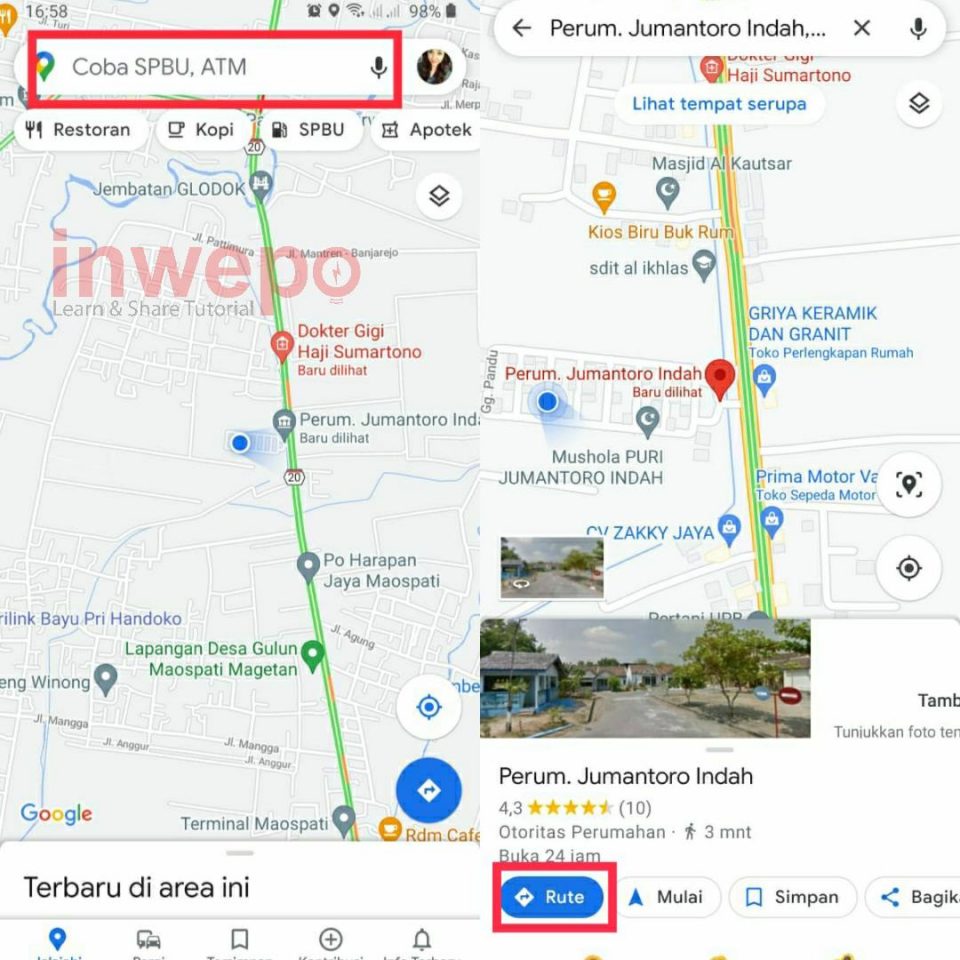
2. Nanti akan ada beberapa menu pilih saja yang Live View, nantinya ia akan meminta izin untuk mengakses kamera.
3. Selanjutnya kamu tinggal menggarahkan kamera ke jalan nantinya akan muncul penunjuk jalan ke arah yang di tuju seperti pada layar.
Kesimpulan
Fitur Live View diatas bisa kamu gunakan untuk menunjukkan jalan lebih tepat karena menampilkan gambar dari lingkungan sekitar. Meskipun perlu di garis bawahi fitur ini hanya bisa si gunakan di luar ruangan dan wajib menggunakan koneksi internet yang cukup cepat.